
好きな場所に自動でアドセンス広告を貼り付けることのできるWPQUADSというプラグインを紹介します。
記事ごとにアドセンスの表示非表示を切り替えられ、アドセンスコードを10個まで登録できます。
記事直後やmoreタグ直後など細かい配置ができるので重宝します。
WordPressプラグインWPQUADSの特徴
WPQUADSはアドセンス広告を自動挿入するためのWordPressプラグインです。
アドセンス広告を記事投稿時に1記事1記事手動で貼るのは簡単ですがリスクがあります。
なにか問題が起きた場合に広告をいったん外す必要があっても、1記事ごとに広告を貼っている場合は記事数によっては膨大な作業量になります。
また広告の大きさを変えたり表示場所を一括して変更して期間比較したりなど、自分のブログにとっての最適な広告環境を効率的にテストすることができます。
そのためphpを使って記事内に自動的に組み込んだりプラグインを使って表示させることが必須です。
WordPressプラグインWPQUADSの基本的な特徴はこちら。
- アドセンス広告を10個まで登録できる
- 記事頭、moreタグ直後など表示場所の細かい指定ができる
- 自動挿入以外にもショートコードで任意の場所に表示可能
- 記事ごとに広告の表示非表示を切り替え可能
- 記事ごとに特定の広告の表示非表示を切り替え可能
- 記事だけでなくウィジェットの広告も管理可能
- Quick Adsenseの設定をそのまま引き継ぎ可能
アドセンス広告の手動貼り付けのメリットデメリット
メリット
- 広告の貼り付けが簡単
- プラグイン同士の干渉による不具合などのリスクがない
デメリット
- 広告の張り替えが面倒(記事数によっては数日かかる)
- 広告の最適な大きさ、配信場所のテストが気軽にできない
WPQUADSを使って自動貼り付けする場合のメリットデメリット
メリット
- 広告の張り替えが簡単
- 広告の最適な大きさ、配信場所のテストが気軽にできる
デメリット
- プラグインの設定自体は簡単だがWordPressのテーマや導入しているプラグインによっては不具合を起こす可能性がある。
[quads id=3]
WPQUADSのインストール方法
WPQUADSには無料版と有料版がありますが無料版で問題ありません。
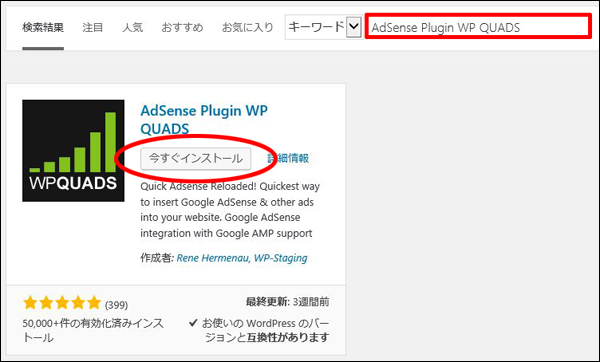
WordPressのダッシュボード(管理画面)よりプラグイン>新規追加を選択します。
検索窓に「AdSense Plugin WP QUADS」を打ち込んで検索し、今すぐインストールを押します。
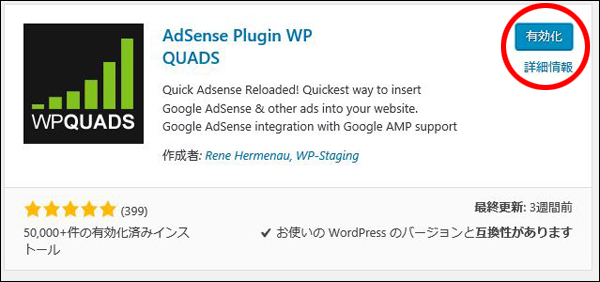
インストール完了後、有効化をしてください。
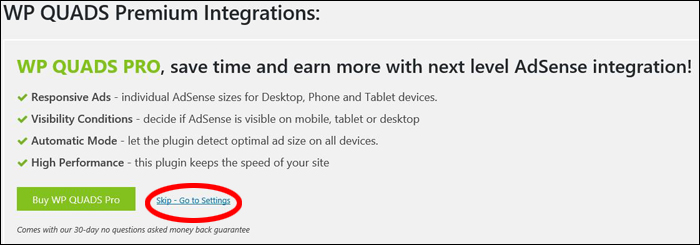
有効化後、有料版を勧められますが今回は無料版を使うので右わきの「skip-Go to Setting」を押します。
WPQUADSの設定方法
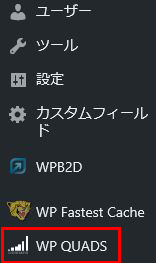
WordPressのダッシュボードの左枠内「WPQUADS」、またはプラグインページ内の「AdSense Integration WP QUADS>General Settings」で設定可能です。
General & Positionタブの設定
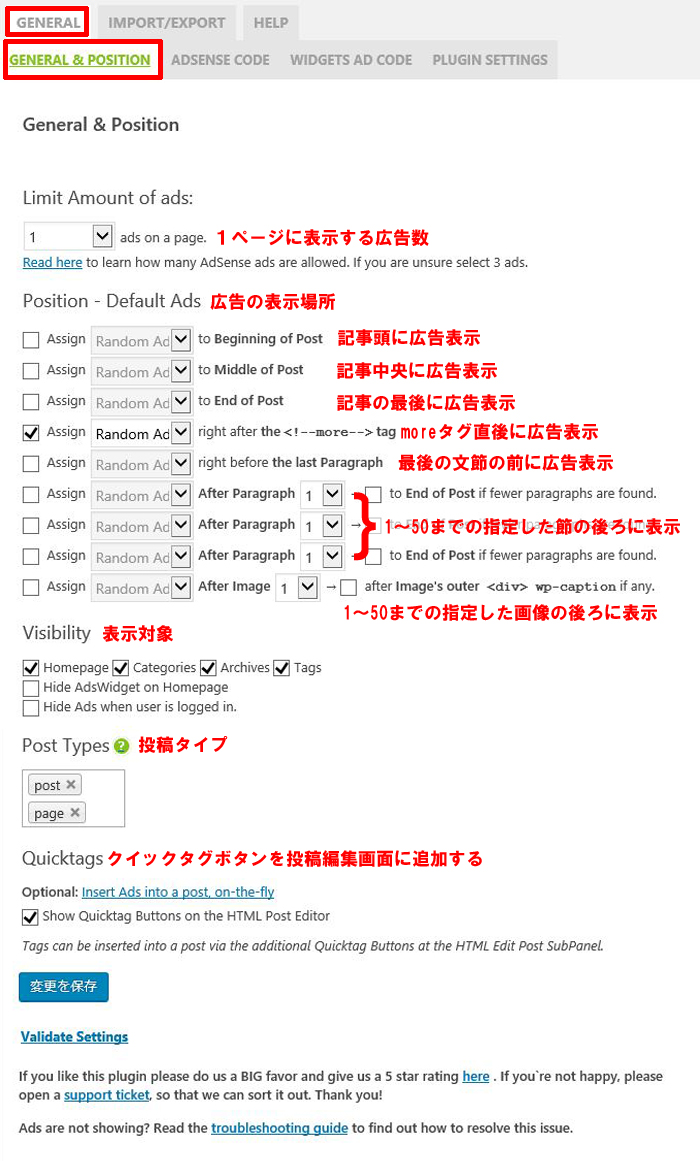
基本的には画像に書き加えた説明の通りなんですがいくつか補足します。
当ブログではmoreタグ直後と、記事文中のアドセンス広告のみWPQUADSを使って貼り付けています。
記事下の広告はphpを使って自動的に貼り付けています。
Limit Amount of ads
プラグインのWPQUADSを使っての1ページに表示する広告数なのでphpで個別記事に自動挿入している広告や、手動で貼りつけた広告の数は含まれません。
Position – Default Ads
AdSense Codeタブで設定したアドセンスコードをここで登録します。
Visibility
広告をどこに表示するかの設定なんですが、「Hide Ads when user is logged in.」にチェックするとログイン状態の場合広告が表示されなくなります。
よくわかりませんが誤クリックを防ぎたい場合などに使う機能でしょうか?
AdSense Codeタブの設定
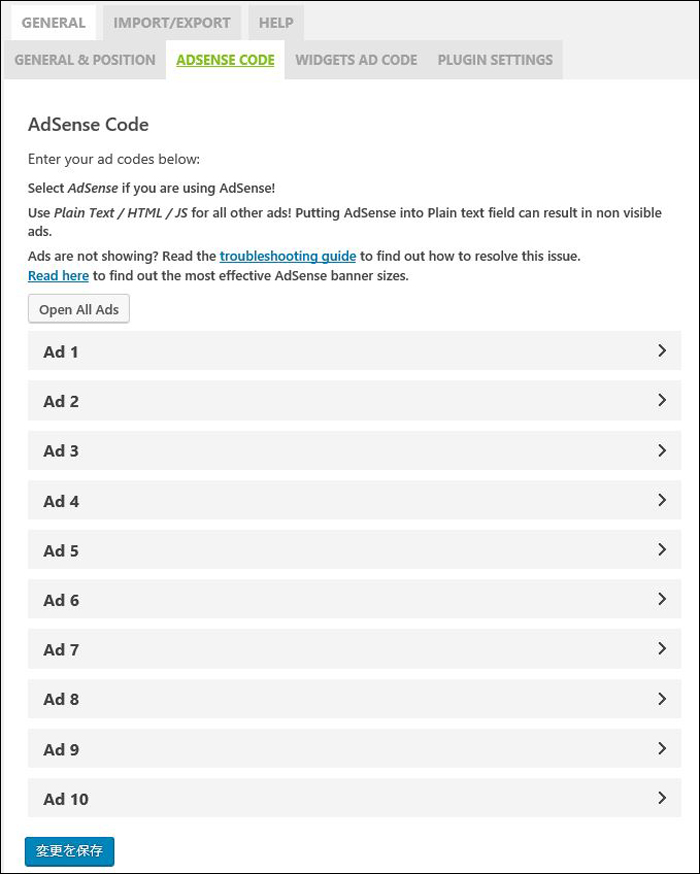
ここでアドセンスコードを貼り付けて登録します。
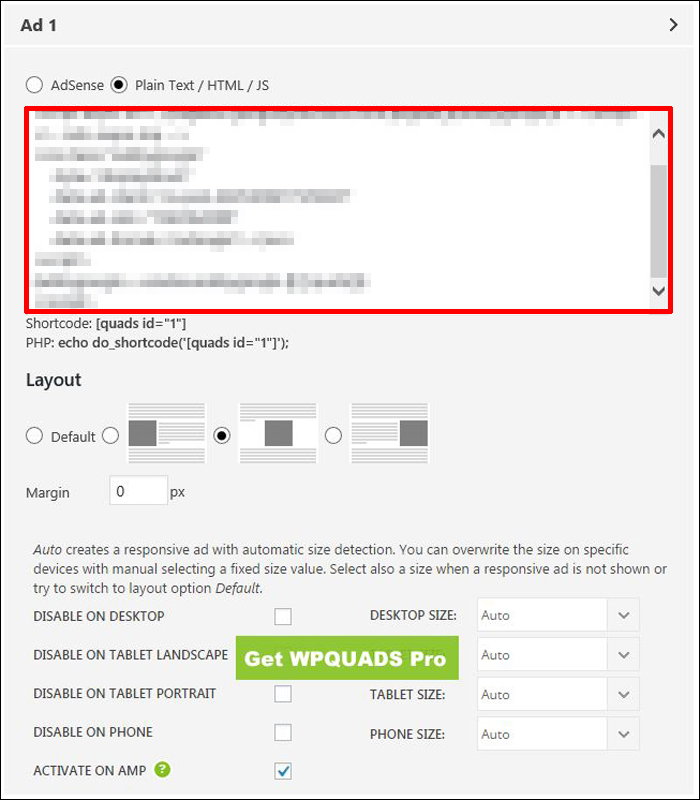
赤枠のしたにショートコードがあります。
ショートコードを文中に使えば好きな場所に広告を表示できます。
何か問題があった場合はショートコード内のアドセンスコードを削除すればすぐに広告を削除することができます。
またどのタイプのアドセンス広告が一番効果があるのかなどのテストもショートコード内のアドセンスコードを張り替えるだけなので楽です。
[quads id=4]
個別記事でアドセンス広告を表示させない方法
プラグインのWPQUADSでは各記事ごとにアドセンス広告の表示非表示を切り替えることができます。
設定は各記事の投稿画面で行います。画像が長いですが設定欄は一番下にあります。
アドセンス広告の表示非表示の切り替えはカスタムフィールドを使っても設定できます。
詳しくはWordPressで特定の記事だけグーグルアドセンスを表示させない方法という記事を参照して下さい。
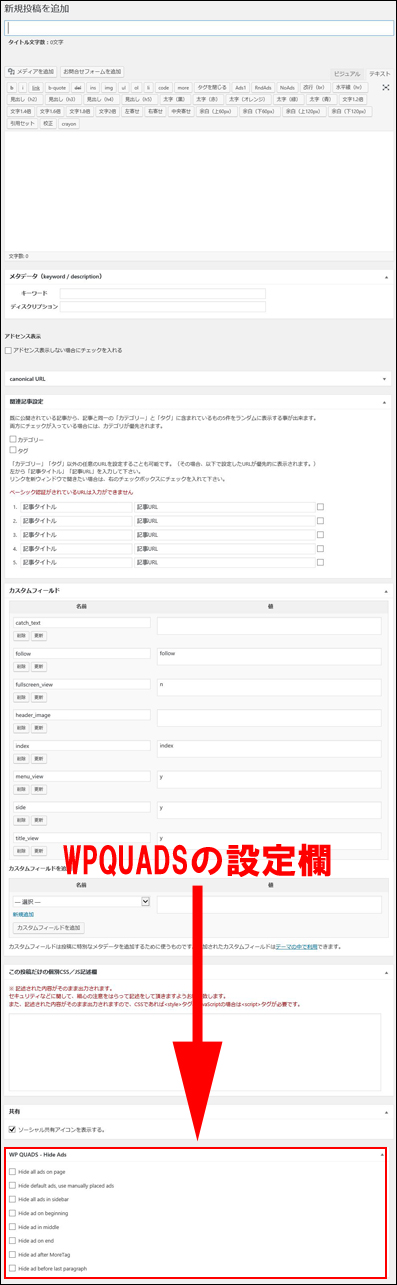
赤枠部分を拡大すると以下のようになります。

記事内のすべてのアドセンス広告を非表示にするとphpに組み込んだアドセンス広告も非表示にすることができるので便利です。
WordPressテンプレート賢威を使っている場合
![]() WordPressのテンプレートで「賢威7」「賢威8」を使用している人はプラグインのWPQUADSの代わりに共通コンテンツを使用することでショートコードでアドセンスコードを管理できるようになります。
WordPressのテンプレートで「賢威7」「賢威8」を使用している人はプラグインのWPQUADSの代わりに共通コンテンツを使用することでショートコードでアドセンスコードを管理できるようになります。
プラグインのWPQUADSを入れると不具合が起きる、できるだけプラグインを入れたくないという人は試してみてください。






ありがとうございます。
この記事のおかげでアドセンス広告の表示非表示の仕方がわかりました。
他にもいろんなサイトを見ましたが、書いてなくて、探している情報が網羅されたこちらの記事を書いてくださった方に感謝しかありません。ありがとうございます。
コメントありがとうございます。
僕もアドセンスの表示非表示は苦労したのでお役に立てたようでうれしいです。
Simplicityのように最初から表示非表示の切り替えができるテンプレートだと楽なんですけどね。